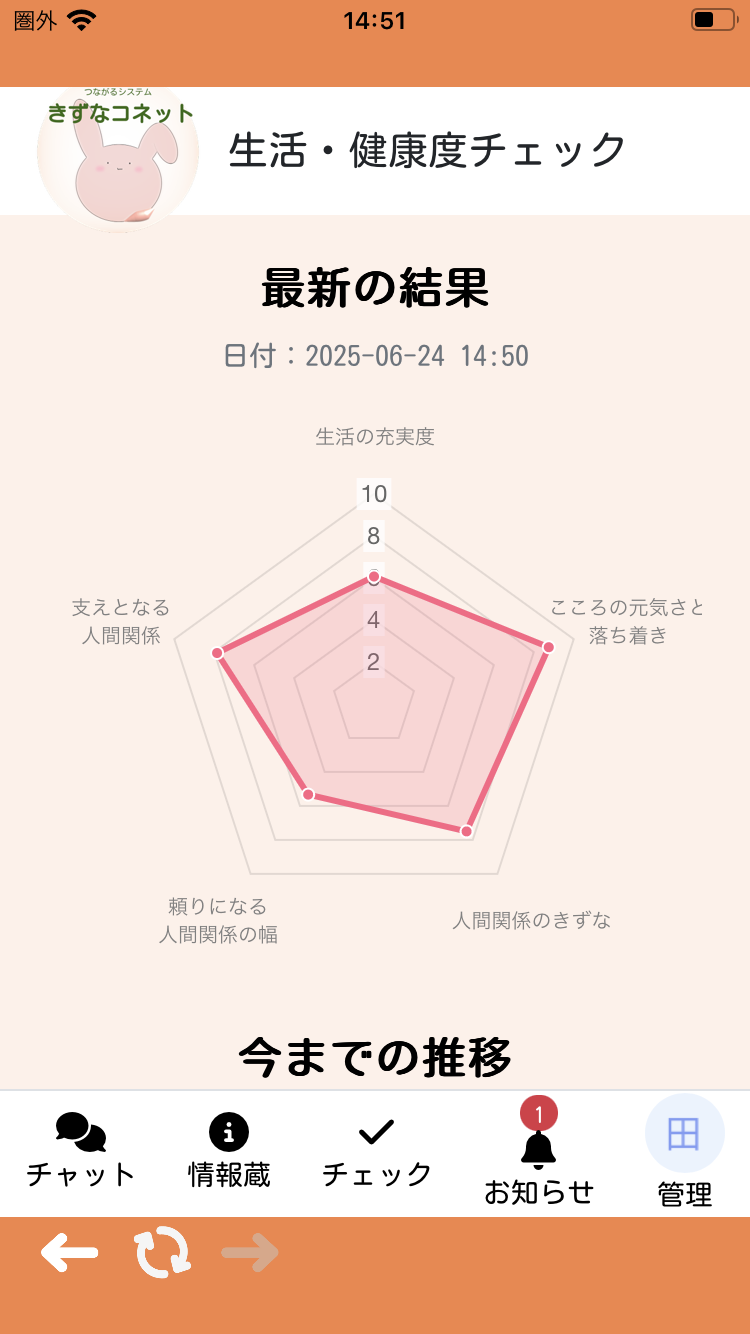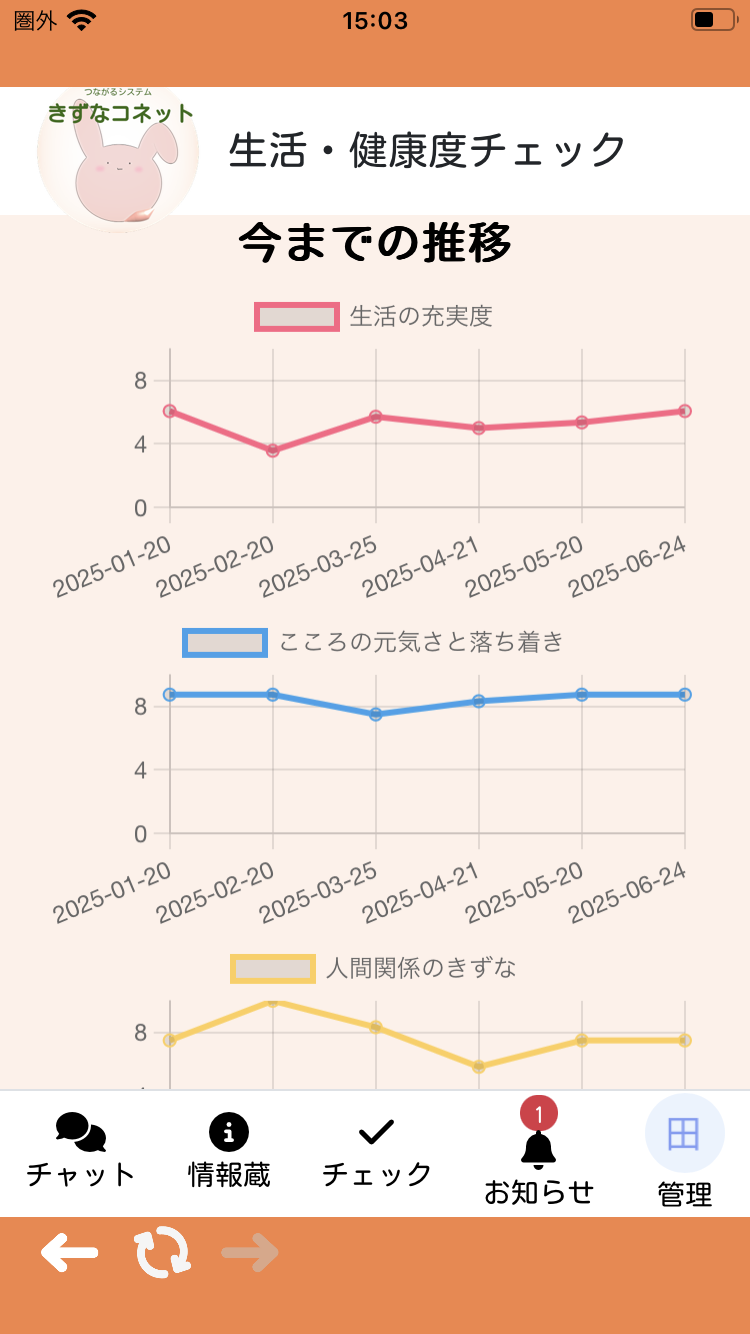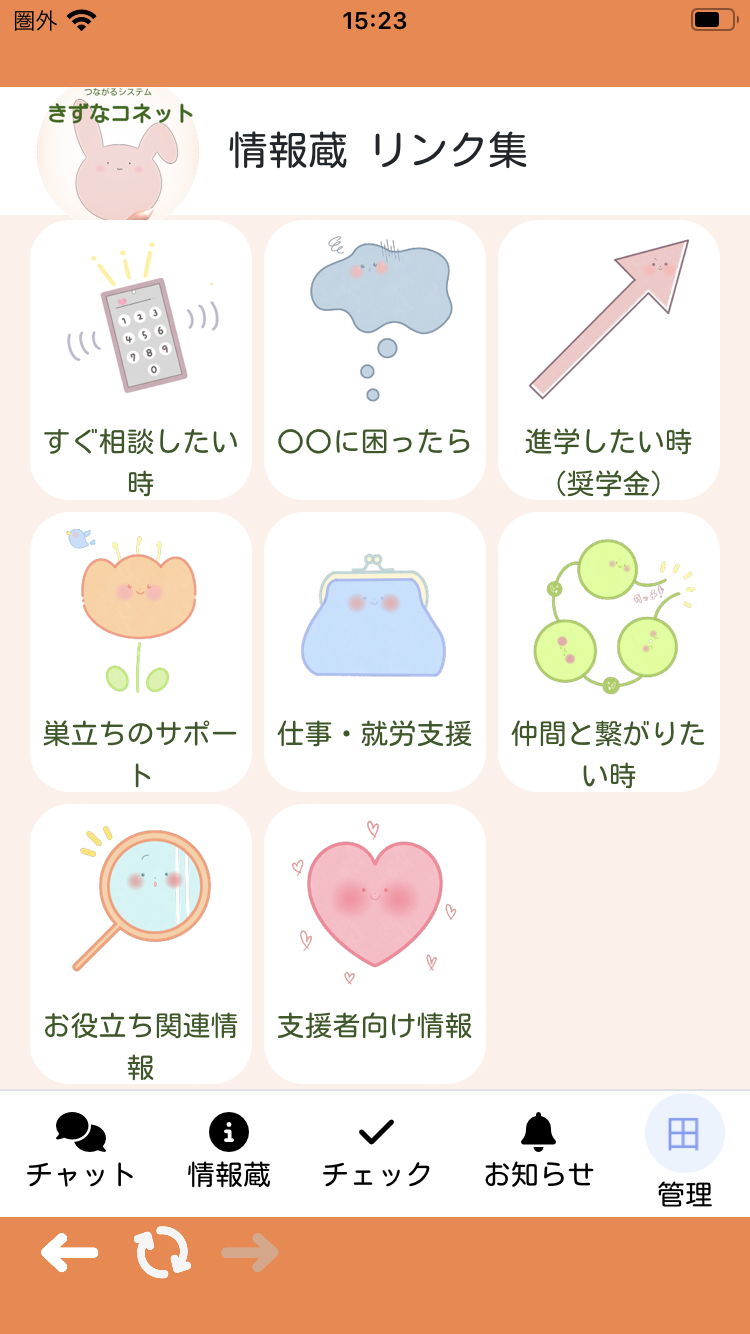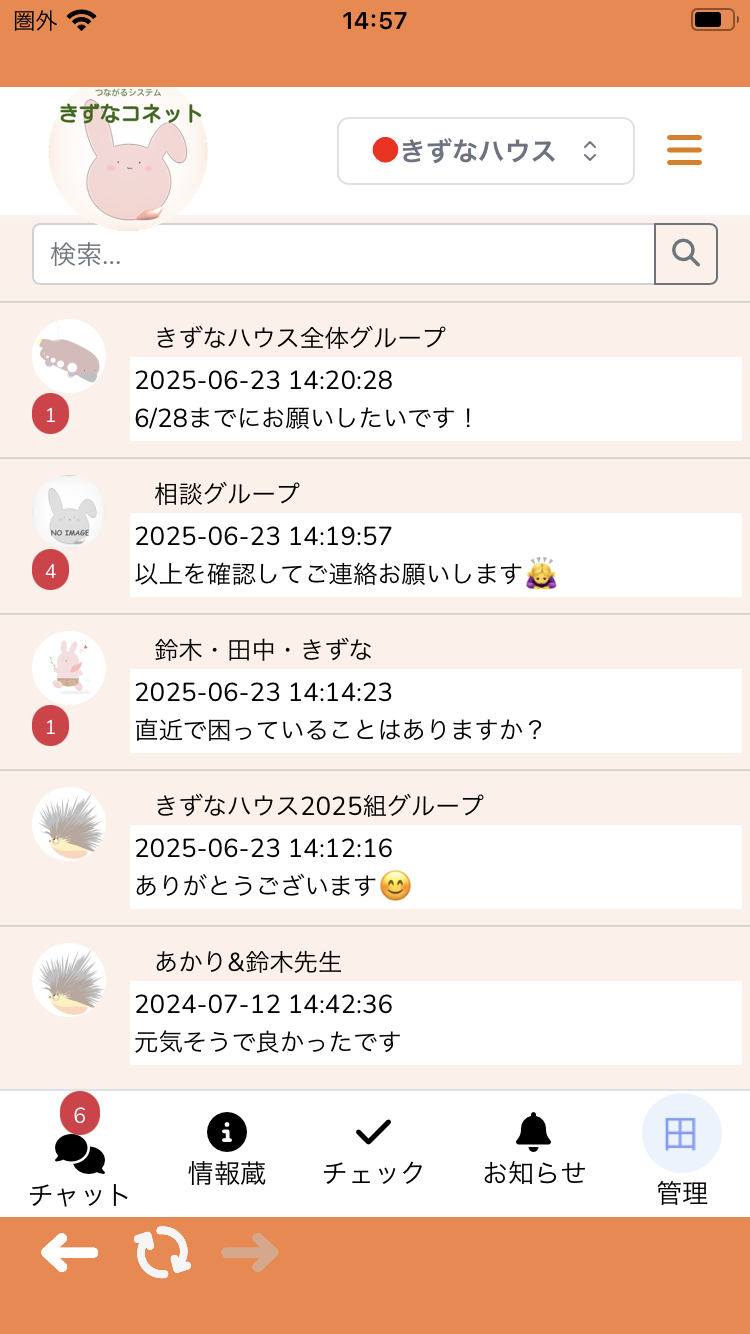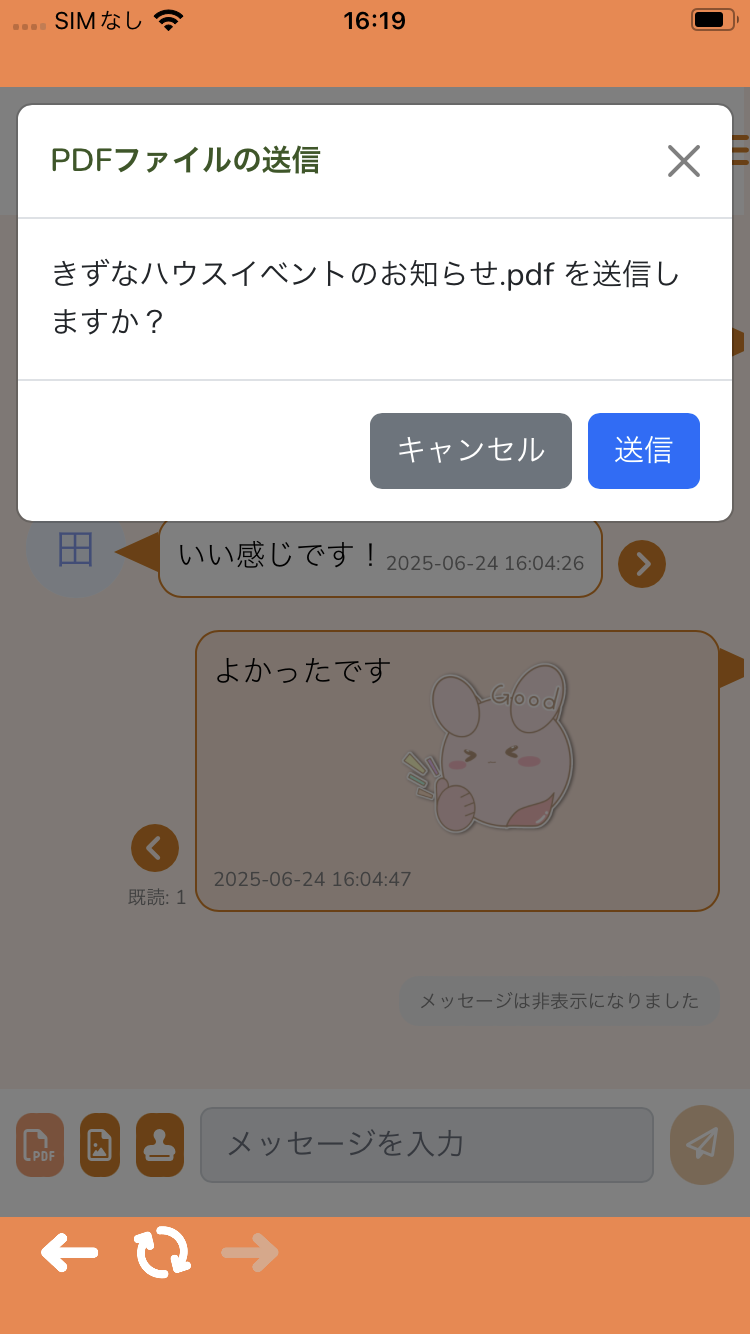目次
- 招待状が届いたら次はどうする?
- アプリをインストールしましょう
- 招待コードを入力しましょう
- ユーザー登録をしましょう
- メール認証しましょう
- ログインしましょう
- 登録・ログインなどがうまくいかないときは?
操作説明
招待状が届いたら次はどうする?
招待コードの付いた招待状がメール、LINEなどのいずれかの方法で届きます。おおまかに以下のステップでユーザー登録をします。
- 招待状が期限内であることを確認します
- 「きずなコネット」アプリをインストールします
- 招待コードを入力します
- 研究・規約をチェックして同意します
- メールアドレス、パスワード、お名前を入力してユーザー登録します
この招待状には10日間の有効期限があります。もし有効期限が切れてしまった場合は再度「差出人」の方より招待状を発行してもらう必要があります。
アプリをインストールしましょう
パソコン・ブラウザで使いたいかたはこちらへアクセス
https://kizuna-con.net/login/
招待コードを入力しましょう
アプリを開くとログイン画面が出てきます。
右上の「招待コードをお持ちの方はこちらへ」をクリックします。
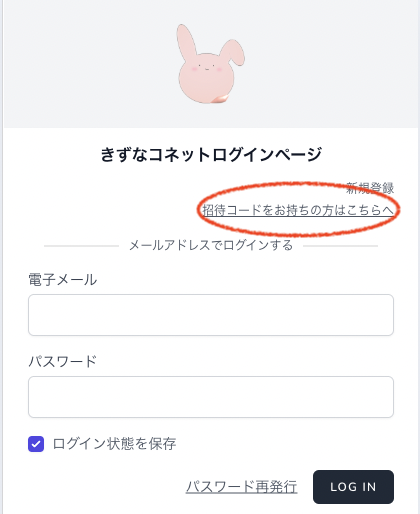
招待状に記載されているアルファベットと数字でできた招待コードを入力し「次へ」をクリックします。
メールやLINEで受け取った方はコピペをすると、文字の間違いを防ぐことができておすすめです。
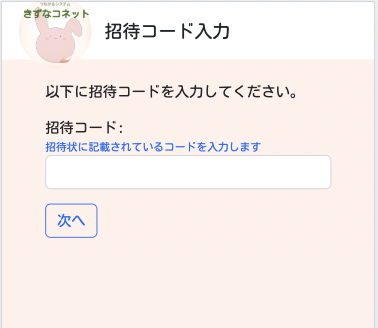
「研究への参加について」「利用規約」「プライバシーポリシー」をそれぞれ確認していただき、同意していただける場合は「研究・規約に同意する」にチェックを入れて「ユーザー登録に進む」ボタンを押して進めます。
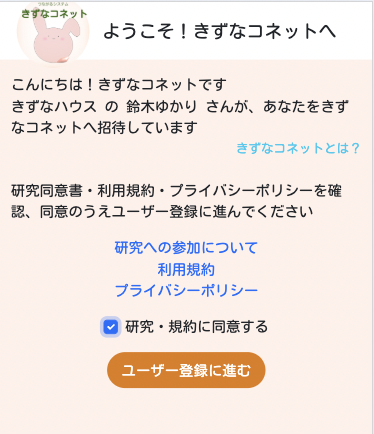
ユーザー登録をしましょう
登録方法を選択できます。
- LINE
- Apple ID
- メールアドレス
外部認証(上記3つ)を利用すると、次回のログイン時よりメールアドレスやパスワードの入力を省くことができてログインが簡単になります。
LINEやGoogleで登録する場合は、そのメールアドレスやパスワードを入力する必要がある場合があります。もし、外部認証で登録がうまくいかない場合は「メールアドレスを使って登録」をお試しください。
各画面の手順に沿って登録してください。
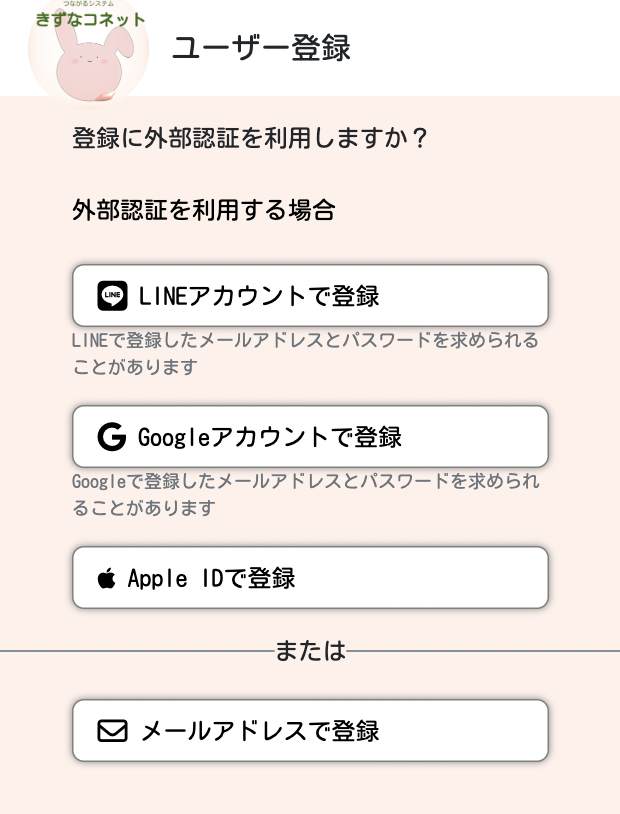
メールアドレスで登録
メールアドレス:
登録時に認証メールが届きますので、必ず受け取ることのできるメールアドレスを入力しましょう。キャリアメール(docomo、au、softbankなど)はメールが届かない場合が多々あるようです。
ドメイン指定をしている場合は、@kizuna-con.netからのメールが届くように設定をしてください。
パスワード:
半角英数 8文字以上 のうち
大文字 1文字以上
数字 1文字以上
を使って作成します。
メールアドレス、パスワードは確認のため2回入力してください。
お名前:
チャットなどでグループの皆さんに公開されるお名前です。ニックネームでも良いです。入力したお名前がすでに使われている場合は、他のお名前を登録してください。
「登録」ボタンを押します。
まだ登録は完了していません!
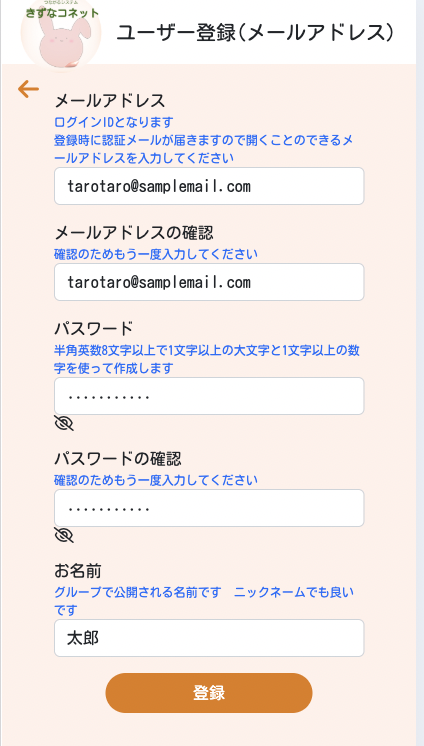
メール認証しましょう
登録ボタンを押すと次にこの画面が表示されます。登録したメールアドレスのメール受信ボックスをチェックしてください。Kizuna-con.net(noreply@kizuna-con.net)からのメールが届いているはずです。もし届いていなかったら、迷惑メールボックスに入っている可能性もありますのでチェックしてください。それでも届かなかった場合は「検証メールの再送」ボタンを押してください。
またoutlookでメールを受信されているかたは、認証メールが届かない場合があります。
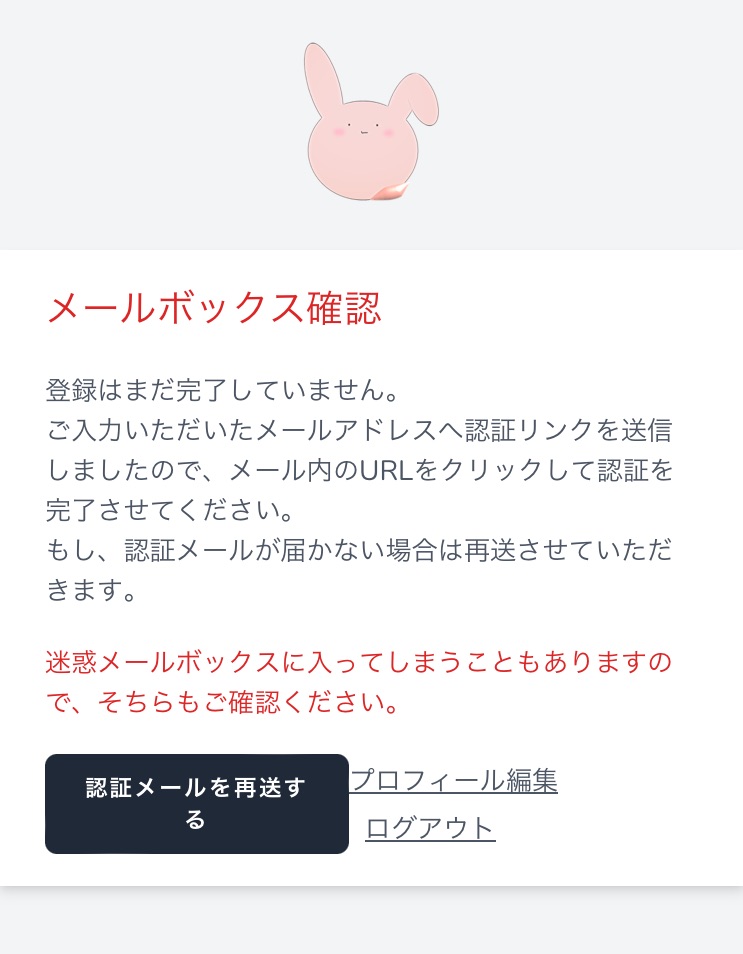
メールを開いて「メールアドレス確認」ボタンを押してください。
これでメール認証そしてユーザー登録は完了です。
アプリが使えるようになります。
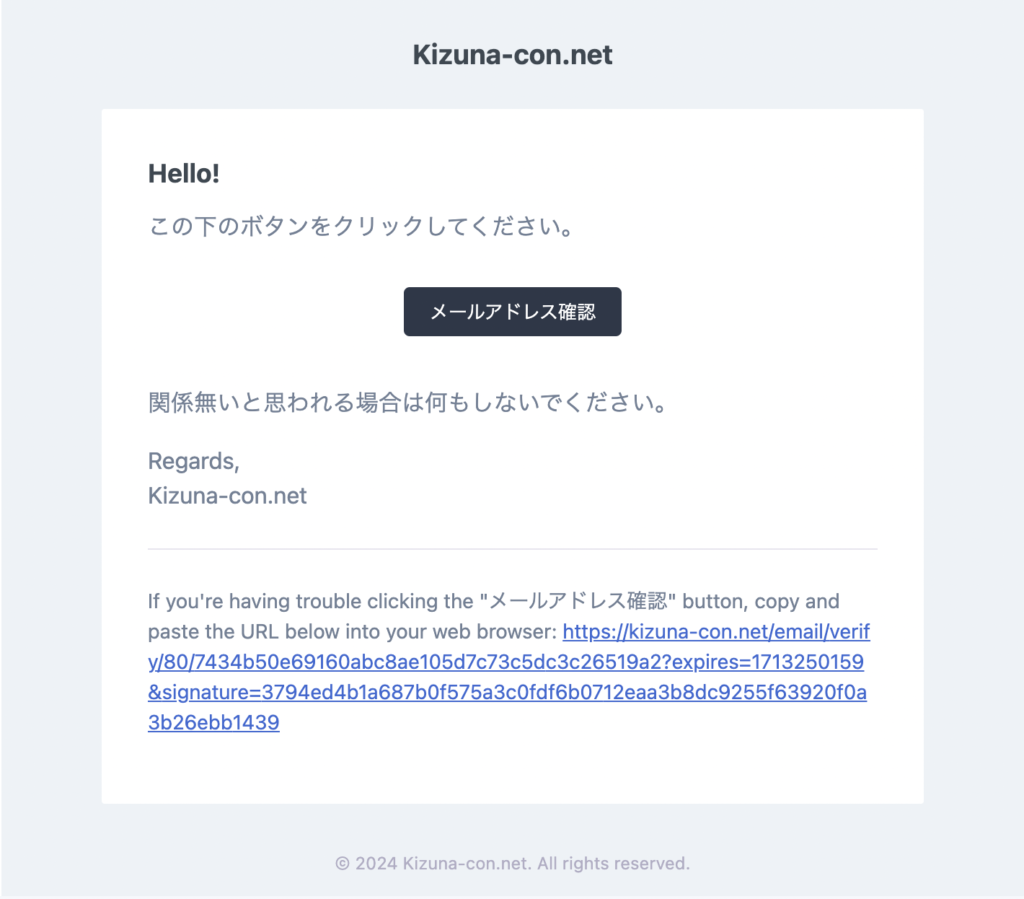
ログインしましょう
ユーザー登録後は自動的にログインされています。もしログアウトして終了したときは、もう一度アプリを開いてログインしましょう。
先程ユーザー登録で選択した登録方法(LINE、Google、AppleID、メールアドレス)でログインします。
「ログイン状態を保存」にチェックを入れておくと、アプリを閉じても長期間ログイン状態を保ちます。
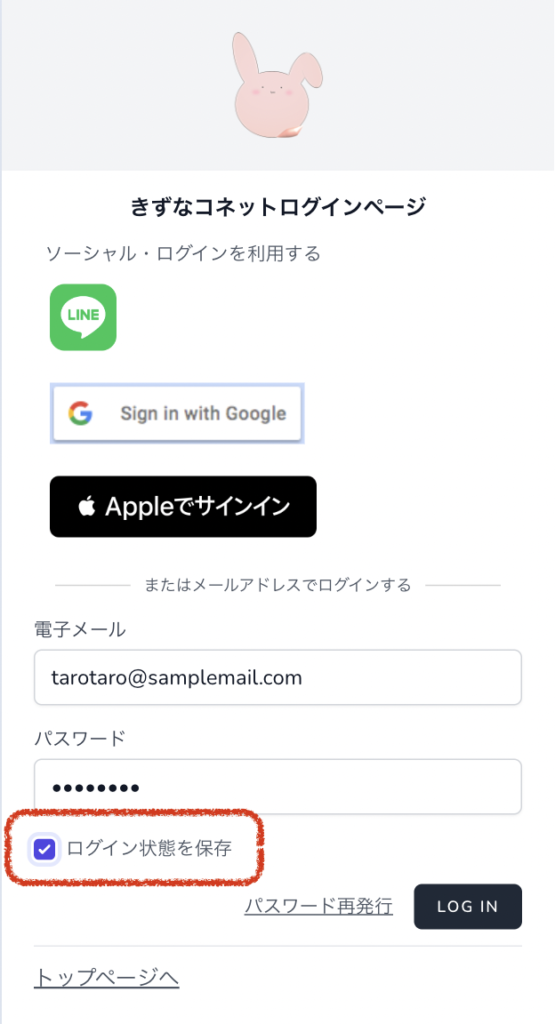
登録・ログインなどがうまくいかないときは?
または、システム側に不具合が出ている可能性もあります。
恐れ入りますが、問い合わせフォームまたはメールでお問い合わせください。
問い合わせ先:info.kizuna.conet@gmail.com